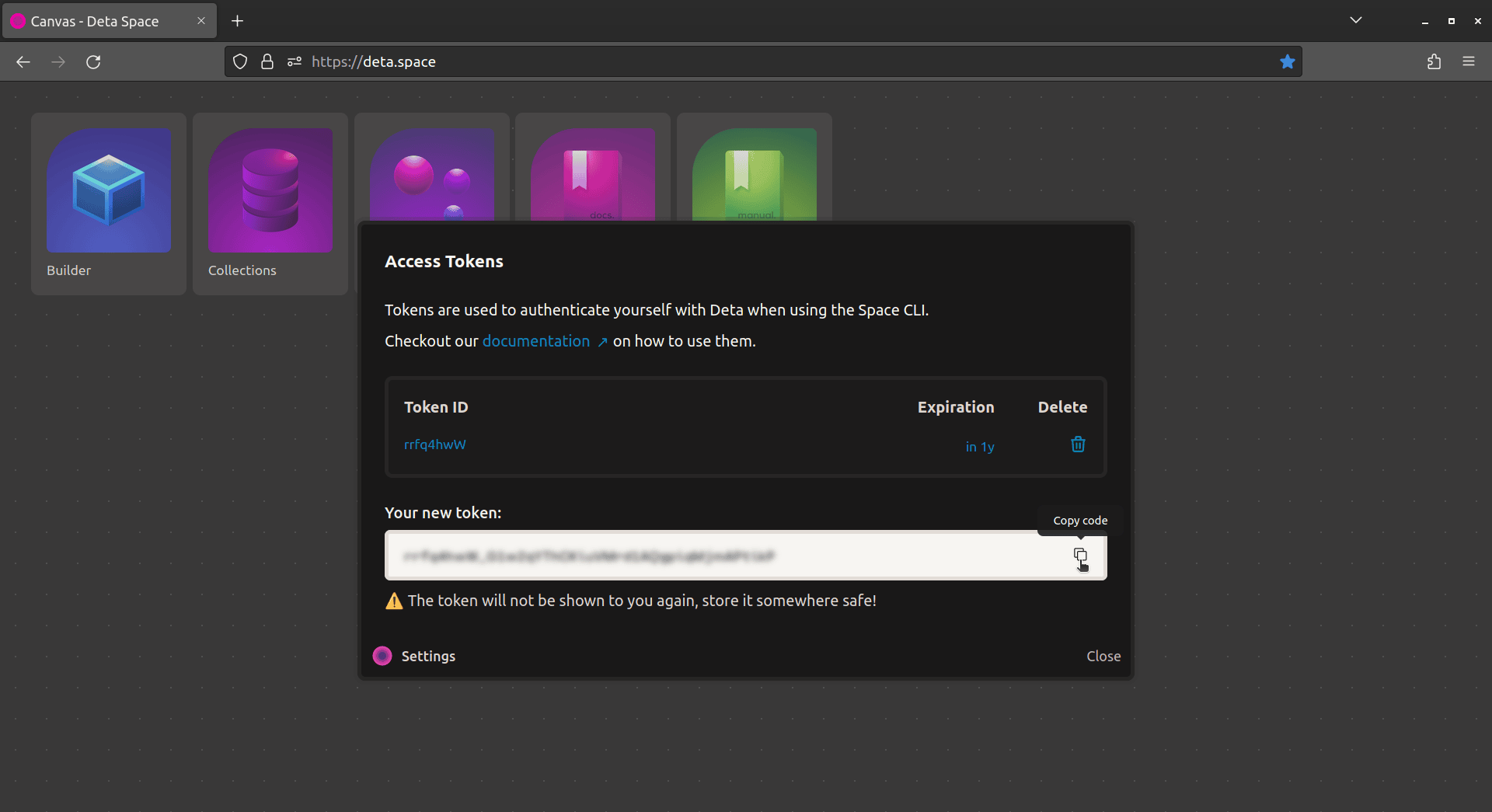上一篇文章我们写了一个Streamlit的程序来全栈的执行我们的任务,但是我们也看到了它的一个缺点:前端界面非异步,UI定制缺乏灵活性。那么,我们接下来尝试采用前后端分离的方式来完成上次的任务。
- 前端:Vue.js + Naive-UI + Vite + github page
- 后端:Fastapi
那么我们可以看到,我们是需要前端通过AJAX的方式从后端获取数据,后端异步的执行我们表格的处理任务,并生成脚本,推送给前端。
要想执行后端任务,必然需要服务器。我们这么个小的程序完全没必要那么做,那么,我们接下来就去 “白嫖” Deta Space的功能来完成后端的部署,这样我们的前端在任何地方都可以调取该API,前端就是个客户端APP而已。
我们先把Fastapi的业务逻辑完成
很简单,我们只需要在main.app中写就可以了:
首先导入需要的模块:
from fastapi import FastAPI, File, UploadFile, Form, Depends
import pandas as pd
import os
|
因为我们读取表格文件,然后生成shell脚本这个任务的返回结果,是我们的一个依赖(一直要用的东西。
所以我们先把这个依赖写出来,
可以看到,依赖函数其实就是一个去掉了路由的路由函数!
async def load_file(file: UploadFile = File(...),
sampleName: int = Form(...),
barcode: int = Form(...),
chip: int = Form(...),
lane: int = Form(...),
dataPath: int = Form(...))->pd.DataFrame:
contents = await file.read()
df = pd.read_excel(contents)
df = df.fillna('')
df = df.iloc[:,[sampleName-1,barcode-1,chip-1,lane-1,dataPath-1]]
df.columns = ["sampleName", "barcode", "chip", "lane", "dataPath"]
return df
|
然后是第一个路由函数:
就像前面说的,我们的冗余处理,简单的加后缀即可。
def makenames(df:pd.DataFrame,col:str)->pd.DataFrame:
s='_'+df.groupby(col).cumcount().add(1).astype(str)
df.loc[:,col]+=s.mask(s=="_1","")
return df
@app.post("/upload")
async def process(path:str = Form(...),df:pd.DataFrame = Depends(load_file)):
isBlank = 0
isDuplicate = 0
remotePath = path
if "" in df.dataPath.tolist():
isBlank = 1
df = df[df.dataPath!=""]
if df.sampleName.duplicated().sum() > 0:
isDuplicate = 1
df = makenames(df,"sampleName")
df = df.assign(filename1=df.apply(lambda row : "_".join([row['chip'],row['lane'],str(row['barcode']),"1.fq.gz"]),axis=1))
df = df.assign(filename2=df.apply(lambda row : "_".join([row['chip'],row['lane'],str(row['barcode']),"2.fq.gz"]),axis=1))
cmd1 = "\n".join(df.apply(lambda row: "scp " + os.path.join(row['dataPath'],row['filename1']) + " " + os.path.join(remotePath,row['sampleName'] + "_R1.fastq.gz"),axis=1).tolist())
cmd2 = "\n".join(df.apply(lambda row: "scp " + os.path.join(row['dataPath'],row['filename2']) + " " + os.path.join(remotePath,row['sampleName'] + "_R2.fastq.gz"),axis=1).tolist())
return {"rawData":df.to_dict(orient="records"),"cmd1":cmd1,"cmd2":cmd2,"HasBlank":isBlank,"hasDup":isDuplicate}
|
最后是第二个函数
通过提交样本名对应文件,修改样本名为真实数据。
@app.post("/changenames")
async def change(file2:UploadFile= File(...),path:str = Form(...),df2:pd.DataFrame = Depends(load_file)):
remotePath = path
isDuplicate = 0
df = pd.read_csv(file2.file,header=None,delimiter="\t")
df.columns = ["sampleName","trueName"]
df2 = df2.merge(df,how="left",on="sampleName")
df2 = df2.drop(columns=["sampleName"])
df2 = df2.dropna()
df2 = df2.rename(columns={"trueName":"sampleName"})
if df.sampleName.duplicated().sum() > 0:
isDuplicate = 1
df2 = makenames(df,"sampleName")
df2 = df2.assign(filename1=df2.apply(lambda row : "_".join([row['chip'],row['lane'],str(row['barcode']),"1.fq.gz"]),axis=1))
df2 = df2.assign(filename2=df2.apply(lambda row : "_".join([row['chip'],row['lane'],str(row['barcode']),"2.fq.gz"]),axis=1))
cmd1 = "\n".join(df2.apply(lambda row: "scp " + os.path.join(row['dataPath'],row['filename1']) + " " + os.path.join(remotePath,row['sampleName'] + "_R1.fastq.gz"),axis=1).tolist())
cmd2 = "\n".join(df2.apply(lambda row: "scp " + os.path.join(row['dataPath'],row['filename2']) + " " + os.path.join(remotePath,row['sampleName'] + "_R2.fastq.gz"),axis=1).tolist())
return {"rawData":df2.to_dict(orient="records"),"cmd1":cmd1,"cmd2":cmd2,"HasBlank":0,"hasDup":isDuplicate}
|
跨域CORS问题:
别忘了,我们要随处访问该API,所以跨域问题需要暴力移除:
添加几行代码在头部:
from fastapi.middleware.cors import CORSMiddleware
app = FastAPI()
origins = [
"*"
]
app.add_middleware(
CORSMiddleware,
allow_origins=origins,
allow_credentials=True,
allow_methods=["*"],
allow_headers=["*"],
)
|
注册Deta Space帐户
创建免费的Deta Space帐户
接下来,创建一个免费帐户Deta Space,您只需要一个电子邮件和密码。
您甚至不需要信用卡,但请确保在注册时启用开发者模式。
安装space cli工具
curl -fsSL https://get.deta.dev/space-cli.sh | sh
|
登陆cli
为了使用 Deta Space 验证您的 CLI,您将需要一个访问令牌。
要获取此令牌,请打开您的Deta Space canvas,打开Teletype(画布底部的命令栏),然后单击“设置”。从那里,选择生成令牌并复制生成的令牌。
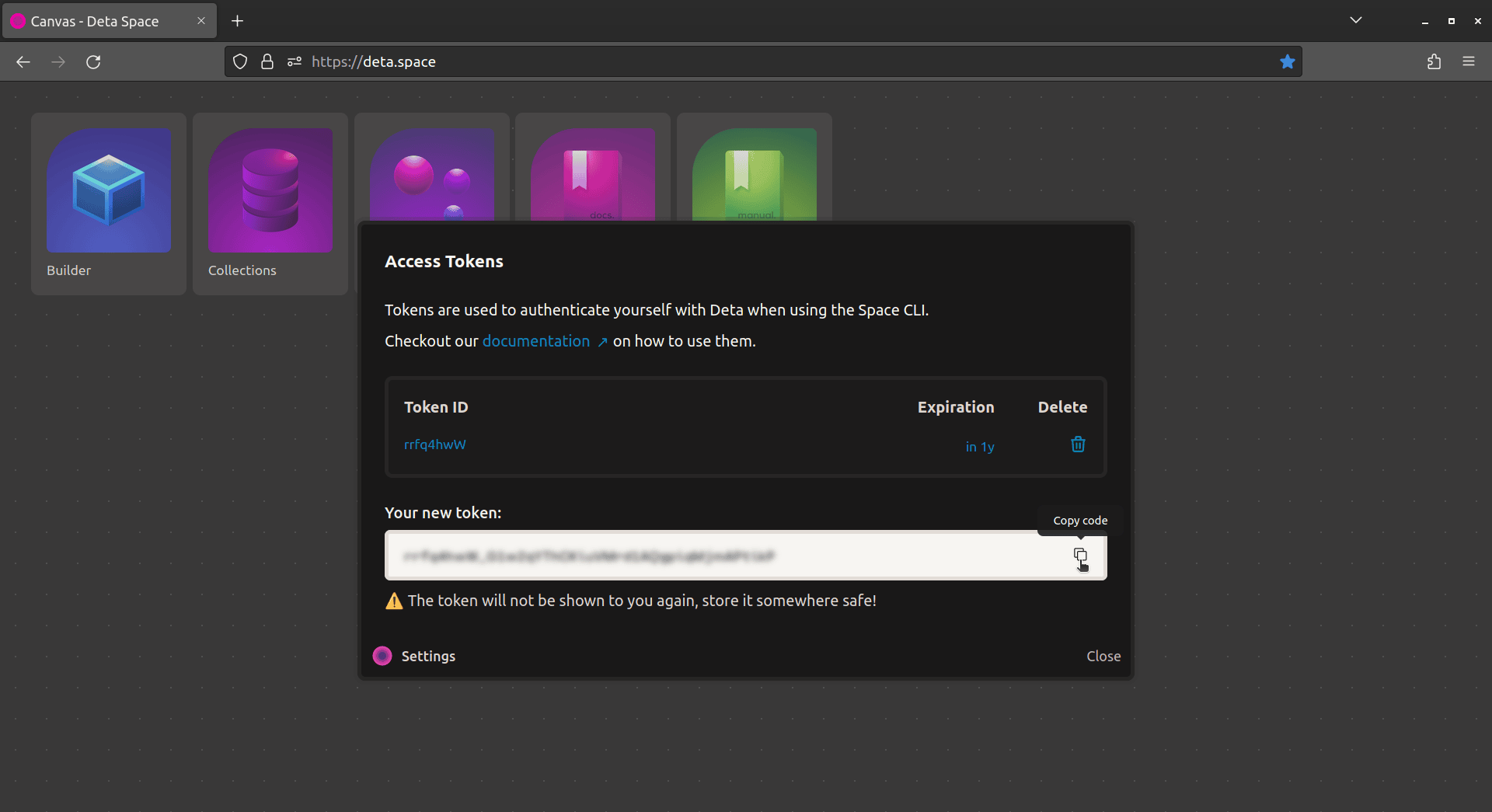
现在从 Space CLI 运行space login。将令牌粘贴到 CLI 提示符并按 Enter 键后,您应该会看到一条确认消息。
$ space login
To authenticate the Space CLI with your Space account, generate a new access token in your Space settings and paste it below:
*****************************************
👍 Login Successful!
|
在空间中创建新的工程并提交
创建工程
现在您已经使用 Space CLI 进行了身份验证,可以使用它来创建一个新的工程:
Space CLI 会要求您为项目命名,我们将称之为Glims2Excel。
然后,它会尝试自动检测您正在使用的框架或语言,并向您展示它找到的内容。在我们的例子中,它将通过以下消息识别 Python 应用程序,提示您确认:
⚙️ No Spacefile found, trying to auto-detect configuration ...
👇 Deta detected the following configuration:
Micros:
name: Glims2Excel
L src: .
L engine: python3.9
|
确认后,您的项目将在 Deta Space 中创建。Builder 是一个工具箱,可帮助您在 Deta Space 中创建和管理应用程序。
CLI 还将在本地Glims2Excel目录中创建一个Spacefile。Spacefile是一个配置文件,告诉 Deta Space 如何运行您的应用程序。您的应用程序的内容Spacefile如下:
v: 0
micros:
- name: Glims2Excel
src: .
engine: python3.9
|
它是一个yaml文件,您可以使用它来添加计划任务等功能或修改应用程序的运行方式,我们稍后将执行此操作。
在Spacefile中定义运行命令
Spacefile 中的命令告诉 Space 应执行什么命令来启动您的应用程序。在这种情况下,它应该是uvicorn main:app。注意,我还添加了public_routes选项,目的是令我的API可以公开访问。
v: 0
micros:
- name: Glims2Excel
src: .
engine: python3.9
run: uvicorn main:app
public_routes:
- "/*"
|
添加requirements.txt
在正式上传之前,务必添加依赖文件,该依赖文件应该和main.py在同一个位置,同一个目录下,否则无法运行:
# requirements.txt
fastapi
uvicorn[standard]
python-multipart ##处理Formdata
pandas ##分析表格数据
openpyxl ## 读取excel
|
正式部署
运行space push即可。你可以在你的Canvas中获得一个app,本文的app地址为 https://glims2excel-1-w4936186.deta.app/docs 。
总结
经过以上步骤,我们成功的将自己的api部署到了容器中,我们可以在任何地方采用任何方式来和该app交互。下一篇文章,我们将把前端页面写出来。